溫馨提示×
您好,登錄后才能下訂單哦!
點擊 登錄注冊 即表示同意《億速云用戶服務條款》
您好,登錄后才能下訂單哦!
本文介紹通過Java程序添加文本框到Excel的方法,添加文本框時,可以添加文本、設置文本方向、文本對齊方式、設置文本框大小、位置、填充色/填充圖片、文本框旋轉角度、文本框名稱、可選文本、文本框隱藏或顯示等操作。對已有文本框,可實現讀取文本框中的文本、填充色、填充圖片、文本框名稱以及刪除不需要的文本框等。下面將分別通過示例演示具體實現方法。
使用工具
Jar獲取及導入:可通過官網下載包,解壓并將lib文件夾下的jar導入java程序,如下導入效果:
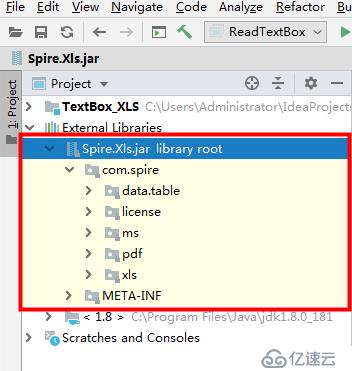
1. 添加文本框
import com.spire.xls.*;
import com.spire.xls.core.ITextBox;
import com.spire.xls.core.ITextBoxLinkShape;
import java.awt.*;
public class AddTextBox {
public static void main(String[] args) {
//創建實例
Workbook wb = new Workbook();
//獲取工作表
Worksheet sheet = wb.getWorksheets().get(0);
//添加文本框1
ITextBox textBox1 = sheet.getTextBoxes().addTextBox(3,3,150,300);//指定文本框位置、大小
textBox1.setText("添加文本到文本框");//添加文本到文本框
((ITextBoxLinkShape) textBox1).getFill().setFillType(ShapeFillType.SolidColor);//設置文本框填充類型
((ITextBoxLinkShape) textBox1).getFill().setForeColor(new Color(255,218,155));//設置填充色
textBox1.setHAlignment(CommentHAlignType.Center);//設置文本對齊方式
textBox1.setVAlignment(CommentVAlignType.Center);
textBox1.setTextRotation(TextRotationType.TopToBottom);//設置文本方向
((ITextBoxLinkShape) textBox1).setVisible(true);//設置文本框可見
((ITextBoxLinkShape) textBox1).setName("文本框1");//設置文本框名稱
//添加文本框2
ITextBox textBox2 = sheet.getTextBoxes().addTextBox(7,10,120,300);//指定文本框位置、大小
textBox2.setText("添加圖片填充文本框2");//添加文本內容到文本框
((ITextBoxLinkShape) textBox2).getFill().customPicture("tp.png");//添加圖片填充文本框
((ITextBoxLinkShape) textBox2).setRotation(30);//設置文本框旋轉30度
((ITextBoxLinkShape) textBox2).setName("文本框2");//設置文本框名稱
((ITextBoxLinkShape) textBox2).setAlternativeText("可選文本");//設置可選文本
//保存文檔
wb.saveToFile("AddTextBox.xlsx",ExcelVersion.Version2013);
wb.dispose();
}
}文本框添加效果: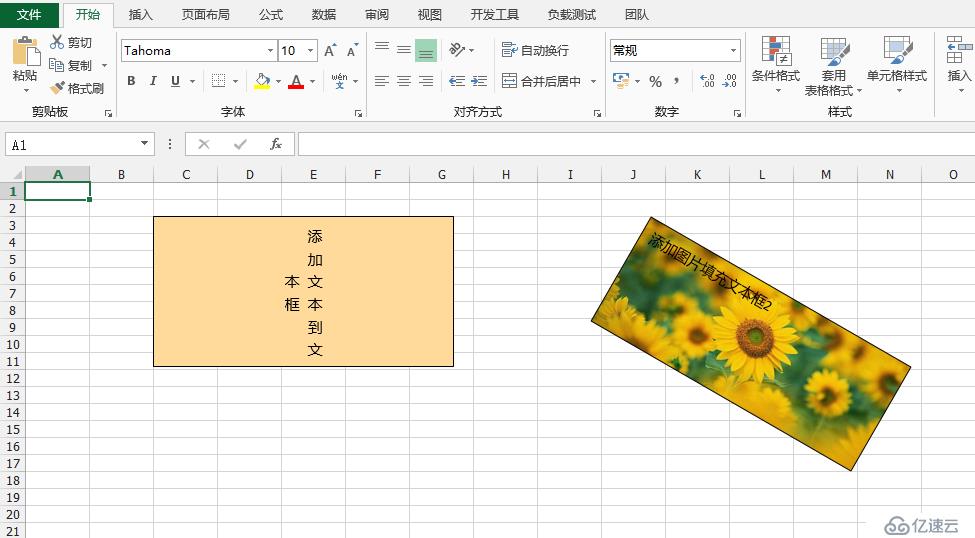
2. 讀取文本框
import com.spire.xls.*;
import com.spire.xls.core.spreadsheet.shapes.XlsTextBoxShape;
import javax.imageio.ImageIO;
import java.awt.*;
import java.awt.image.BufferedImage;
import java.io.File;
import java.io.IOException;
public class ReadTextBox {
public static void main(String[] args) throws IOException {
//創建實例,并加載測試文檔
Workbook wb = new Workbook();
wb.loadFromFile("AddTextBox.xlsx");
//獲取工作表
Worksheet sheet = wb.getWorksheets().get(0);
//獲取第一個文本框,讀取文本及填充色
XlsTextBoxShape textBoxShape1 = (XlsTextBoxShape) sheet.getTextBoxes().get(0);
String text = textBoxShape1.getText();
Color color = textBoxShape1.getFillColor();
String name = textBoxShape1.getName();
System.out.println("文本內容:"+ text + " 填充色:" + color + " 名稱:"+ name);
//獲取第一個文本框,讀取填充圖片
XlsTextBoxShape textBoxShape2 = (XlsTextBoxShape) sheet.getTextBoxes().get(1);
BufferedImage image = textBoxShape2.getFill().getPicture();
ImageIO.write(image,"png", new File("ExtractedImg.png"));
}
}文本框讀取結果: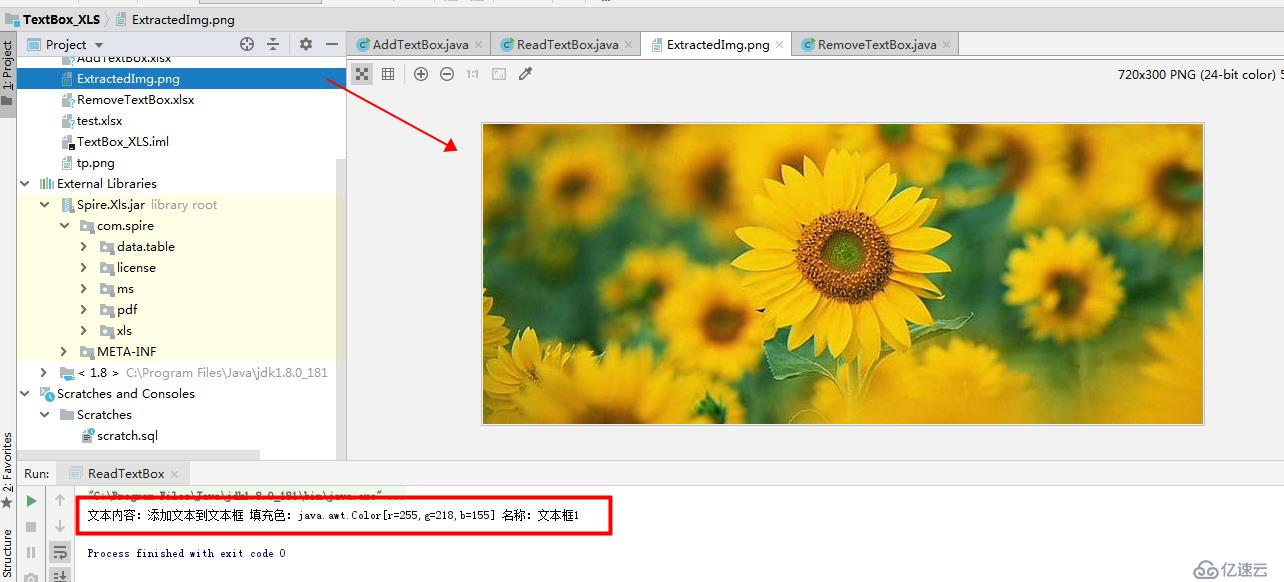
3. 刪除文本框
import com.spire.xls.*;
import com.spire.xls.core.spreadsheet.shapes.XlsTextBoxShape;
public class RemoveTextBox {
public static void main(String[] args) {
//加載測試文檔
Workbook wb = new Workbook();
wb.loadFromFile("AddTextBox.xlsx");
//獲取工作表
Worksheet sheet = wb.getWorksheets().get(0);
//獲取文本框,刪除
XlsTextBoxShape textBoxShape = (XlsTextBoxShape) sheet.getTextBoxes().get(0);
textBoxShape.remove();
//保存文檔
wb.saveToFile("RemoveTextBox.xlsx",FileFormat.Version2013);
wb.dispose();
}
}文本框刪除效果: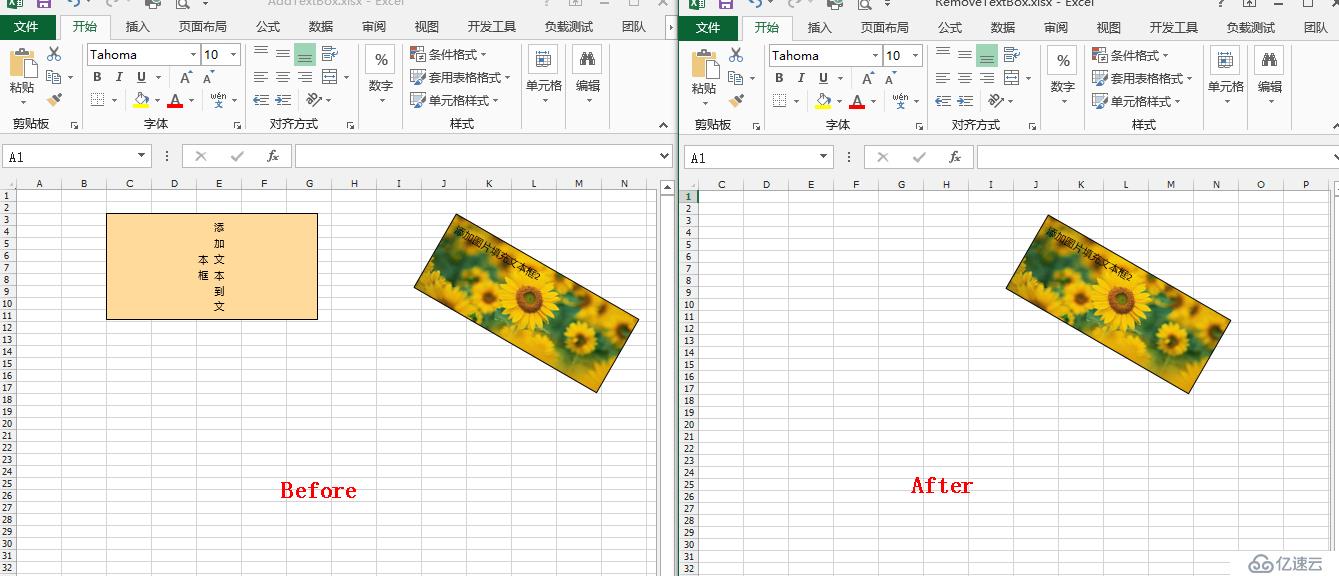
免責聲明:本站發布的內容(圖片、視頻和文字)以原創、轉載和分享為主,文章觀點不代表本網站立場,如果涉及侵權請聯系站長郵箱:is@yisu.com進行舉報,并提供相關證據,一經查實,將立刻刪除涉嫌侵權內容。